Phần mềm bảo mật USB miễn phí và phần mềm chống vi-rút tốt nhất cho Windows PC
Bạn có biết rằng phần mềm độc hại có thể xâm nhập vào PC của bạn thông qua ổ USB(USB) không? Có, mỗi khi bạn kết nối ổ USB(USB) với hệ thống máy tính của mình, nó sẽ có nguy cơ bị nhiễm phần mềm độc hại và nguyên nhân có thể là do tính năng Autorun của (Autorun)Hệ điều hành Windows(Windows Operating System) .

Đây là lý do tại sao bạn cần phần mềm bảo mật USB(USB security software) . Mặc dù phần mềm bảo mật ổ đĩa USB đi kèm với nhiều tính năng khác, nhưng chức năng chính của phần mềm này là bảo vệ PC của bạn khỏi tất cả các loại vi rút có thể xâm nhập qua ổ USB(USB) . Phần mềm bảo mật USB thực sự là một giải pháp cho nhiều mối quan tâm về bảo mật PC của bạn. Trong bài đăng này, chúng ta sẽ tìm hiểu về một số phần mềm bảo mật và chống vi-rút USB miễn phí tốt nhất dành cho (USB)PC Windows(Windows PC) .
Phần mềm bảo mật USB(USB) miễn phí , phần mềm chống vi-rút và các công cụ khác
Khi bạn kết nối thiết bị USB với PC, phần mềm bảo mật USB sẽ tự động quét thiết bị đó để đảm bảo rằng nó không mang theo bất kỳ phần mềm độc hại nào. Hãy để chúng tôi xem xét một số trong số họ.
- Autorun Deleter
- Windows USB Blocker
- Công cụ miễn dịch USB BitDefender
- Panda USB Vaccine
- Tiện ích bảo mật USB
- USB Safeguard
- KASHU USB Flash Bảo mật
- Bộ vô hiệu hóa USB
- USB an toàn Phrozen
- Bảo mật đĩa USB.
1] Autorun Deleter
Đây là một chương trình miễn phí của TheWindowsClub , vô hiệu hóa và xóa virus Autorun.inf . Nếu bạn phát hiện thấy phương tiện di động bị nhiễm vi rút autorun.inf, chỉ cần chạy công cụ này. Nó sẽ xóa tệp và thực hiện thay đổi trong sổ đăng ký Windows(Windows) để đảm bảo rằng nó không xuất hiện lại.
2] Trình chặn USB của Windows
(Windows USB Blocker)
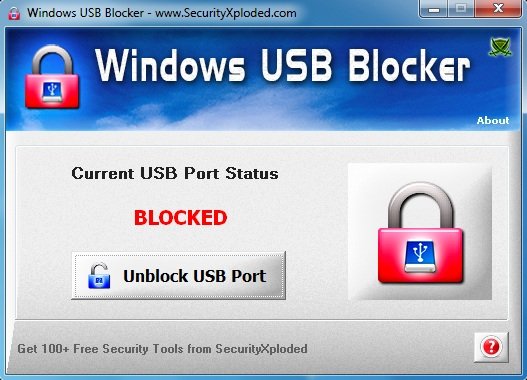
3] Công cụ miễn dịch USB BitDefender(BitDefender USB Immunizer Tool)
Đây là một công cụ miễn dịch USB có tác dụng miễn dịch cho cả thẻ SD cũng như các thiết bị lưu trữ USB chống lại các crapware không mong muốn. Công cụ này(The tool) ngăn phần mềm độc hại chạy tệp autorun.inf của nó trên PC của bạn. Tuy nhiên, bạn có thể Bật hoặc Tắt(Off) tính năng tự động chạy theo yêu cầu. Hãy nhớ rằng nếu bạn vô tình sử dụng bất kỳ ổ USB(USB) bị nhiễm nào chưa được chủng ngừa, nó có thể lây nhiễm cho PC của bạn.
4] Thuốc chủng ngừa gấu trúc USB(Panda USB Vaccine)
Công cụ này(This tool) như tên cho thấy là một tiện ích ngăn chặn sự lây nhiễm phần mềm độc hại trên hệ thống máy tính của bạn. Công cụ này cung cấp hai loại tiêm chủng: Tiêm phòng qua USB(USB Drive Vaccination) và Tiêm phòng trên máy tính(Computer Vaccination) . Công cụ này cho phép người dùng tắt hoàn toàn tính năng tự động chạy trên PC của họ để không có phần mềm độc hại nào có thể xâm nhập qua các thiết bị lưu trữ USB bị nhiễm .
5] Tiện ích bảo mật USB(USB Secure Utilities)
Như tên cho thấy, là một ứng dụng giúp bảo vệ ổ USB(USB) của bạn . Đây là một ứng dụng di động có chức năng quét và diệt vi rút trong ổ USB của bạn nếu có. Công cụ sử dụng Ngoài việc(Apart) loại bỏ phần mềm độc hại, công cụ này cũng giúp sao lưu an toàn và quản lý các tệp. Nó thực hiện ba loại phân tích khác nhau để phát hiện và xóa phần mềm độc hại khỏi thiết bị USB của bạn .
6] Bảo vệ USB(USB Safeguard)
Công cụ di động này cho phép người dùng khóa bất kỳ thiết bị lưu trữ USB nào và giúp thiết bị chống ghi. Nó thực sự bảo vệ dữ liệu của bạn được lưu trữ trong thiết bị USB và ngăn chặn việc đánh cắp dữ liệu trong trường hợp bạn đặt nhầm thiết bị lưu trữ của mình. Người dùng cũng có thể bảo vệ thiết bị lưu trữ của mình bằng mật khẩu bằng USB Safeguard . Nó mã hóa dữ liệu được lưu trữ bằng thuật toán mã hóa AES 256 bit. Ngoài ra còn có phiên bản Pro của USB Safeguard cung cấp một số tính năng bổ sung.
7] KASHU USB Flash Security
Công cụ miễn phí này giúp bạn bảo vệ mật khẩu thiết bị USB của mình . Công cụ mã hóa tất cả dữ liệu của bạn được lưu trữ trong thiết bị bằng mã hóa AES 256-bit. Trước khi mã hóa thiết bị của mình, hãy đảm bảo sao lưu dữ liệu của bạn. Bạn cần tải xuống và cài đặt công cụ này trên PC của mình. Mặc dù nó là một công cụ miễn phí nhưng phiên bản miễn phí chỉ hoạt động với các thiết bị USB 4GB .
8] Bộ vô hiệu hóa USB(USB Disabler)
Đây là một công cụ đơn giản nhưng mạnh mẽ giúp người dùng bật hoặc tắt thiết bị lưu trữ USB của họ . Người dùng cũng có thể bảo vệ thiết bị USB của mình bằng mật khẩu và đặt chúng thành thiết bị chỉ đọc, nơi mọi người chỉ có thể đọc nội dung được lưu trữ trong thiết bị. Người dùng có thể biến mọi thứ trở lại bình thường chỉ bằng cách Đặt lại thiết bị USB của họ .
9] USB an toàn Phrozen(Phrozen Safe USB)

10] Bảo mật đĩa USB(USB Disk Security)
Phần mềm miễn phí này bao gồm các tính năng như USB Shield theo dõi máy tính của bạn để tìm bất kỳ chương trình không mong muốn nào như vi-rút, Quét USB quét thiết bị (USB Scan)USB của bạn khi được cắm vào PC, mật khẩu bảo vệ thiết bị mã hóa dữ liệu được lưu trữ trong thiết bị. Nhìn chung, nó ngăn Điều hướng web(Web Navigation) an toàn và Ngăn chặn mất dữ liệu(Data Loss Prevention) từ thiết bị USB của bạn .
Bạn cũng có thể muốn xem các công cụ hữu ích miễn phí này cho Ổ USB của mình:(You may also want to have a look at these free useful tools for your USB Drive:)
- USBDriveFresher : Trình dọn dẹp tệp rác và thư mục cho Ổ USB
- Desktop Media : Tự động thêm và xóa lối tắt tới ổ USB(USB) trên Máy tính để bàn(Desktop)
- RemoveDrive : Một công cụ dòng lệnh miễn phí để xóa các thiết bị USB một cách an toàn(USB)
- Dropout: Một công cụ tìm kiếm di động cho ổ USB(USB) và thư mục Dropbox
- Theo dõi những ai đã sử dụng Thiết bị USB(USB Device) trên PC Windows của bạn bằng USBLogView
- Ngăn chặn(Prevent) việc sử dụng trái phép USB và các phương tiện di động khác với NetWrix USB Blocker
- (Restrict USB)Hạn chế quyền truy cập USB vào máy tính Windows 10 với Ratool
- Trình quản lý USB là một phần mềm miễn phí của Windows để quản lý các Thiết bị Di động
- (Write)Bảo vệ ghi ổ USB Flash(USB Flash) với USB Write Protect .
Đây là danh sách các công cụ của chúng tôi có thể bảo vệ ổ USB của bạn khỏi Virus và cung cấp giải pháp bảo mật tốt hơn.
Xem qua danh sách và xem chúng thực sự phù hợp với nhu cầu và yêu cầu của bạn.
Related posts
7 Bộ điều hợp / Ổ cắm Bluetooth USB tốt nhất cho PC Windows
Làm thế nào để vô hiệu hóa các lớp Removable Storage và truy cập trong Windows 10
Windows computer tắt khi USB device được cắm vào
Máy tính Restrict USB access đến Windows 10 với Ratool
USB Disk Ejector Cho phép bạn nhanh chóng xóa các thiết bị USB bằng Windows 10
Best USB 3.0 Hubs để mua vào năm 2018
Phần mềm miễn phí đến Lock and Unlock Windows PC bằng cách sử dụng USB Pen Drive
Làm thế nào để bạn tạo USB Windows 10 recovery drive?
Fix USB Error Code 52 Windows không thể xác minh chữ ký kỹ thuật số
USB drive không hiển thị tập tin và thư mục trong Windows 10
Cách định dạng USB lên NTFS trong Windows 10
Configure & use YubiKey Secure Login cho Local Account trong Windows 10
Không thể đẩy External Hard drive Drive or USB trên Windows 11/10
Fix Unallocated Space error trên USB drive or SD card trong Windows 10
Làm thế nào để hiển thị một Log của tất cả USB ổ cắm để Windows computer của bạn
Stop Devices Khi Screen tắt để giúp tiết kiệm pin trong Windows 10
Fix USB Keeps Disconnecting and Reconnecting
Không thể định dạng USB Drive trong Windows 10
Cách sao chép hoặc Clone Bootable USB Drive trong Windows 10
Cổng USB printer bị thiếu sau khi ngắt kết nối máy in trong Windows 10
